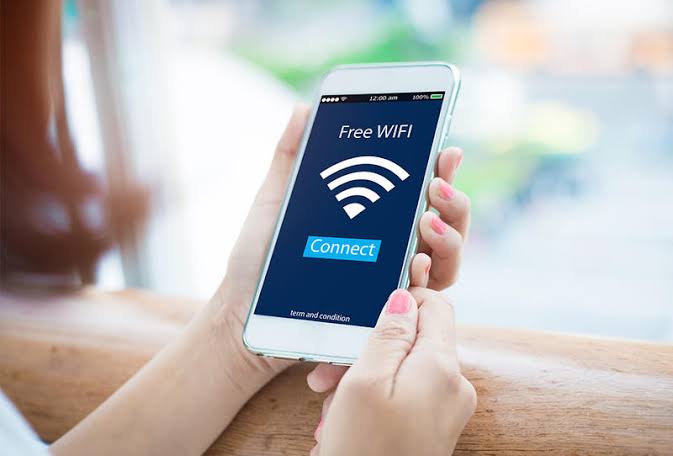كيف أعرف رمز الشبكة بسهولة وبخطوات بسيطة تضمن لك الاتصال الأمثل؟

تعتبر الشبكات اللاسلكية من بين الوسائل الأكثر شيوعًا لتوصيل أجهزة الكمبيوتر والهواتف المحمولة إلى الإنترنت، مما يجعل معرفة كيفية الوصول إلى رموزها وكلمات المرور الخاصة بها أمرًا بالغ الأهمية،يواجه العديد من الأفراد أحيانًا صعوبة في تذكر كلمات المرور الخاصة بشبكات الواي فاي، ولهذا سنعمل في هذا المقال على تقديم خطوات فعالة للتوصل إلى رمز الشبكة وكلمة المرور الخاصة بها،سنتناول أيضًامن خلال هذا المقال كيفية تغيير كلمة المرور لضمان حماية خصوصيتك وأمان البيانات.
كيف أعرف رمز الشبكة
يواجه عدد كبير من مستخدمي الإنترنت مشكلة فقدان كلمة المرور الخاصة بشبكة الواي فاي الخاصة بهم، خاصة عند تحديث أنظمة التشغيل على الهواتف أو أجهزة الكمبيوتر،تعتبر عملية نسيان هذه الرمز أمر عادي، لذلك من الضروري على جميع المستخدمين أن يتعلموا كيفية الوصول إلى رمز الشبكة التي يتصلون بها،المعلومات التالية ستساعدك في معرفة كيفية تحديد رموز الشبكات.
للإجابة عن سؤال كيف أعرف رمز الشبكة نقدم لك الخطوات التالية بالترتيب
- قم بالضغط على قسم الإعدادات في هاتفك.
- ثم انقر على خيار واي فاي (Wi-Fi).
- سيتصل الهاتف بشبكة الواي فاي التي كان متصلاً بها من قبل من قبل أصدقائك أو معارفك دون الحاجة لإدخال الرمز.
- لمعرفة هذا الرمز، انقر على الشبكة المتصلة، وسيظهر لك رمز (QR) الخاص بالشبكة، ثم قم بالتقاط صورة للشاشة.
- قم بتشغيل تطبيق الماسح على هاتفك المحمول.
- ثم اضغط على زر الإضافة الذي يظهر أسفل الشاشة لإضافة صورة.
- قم بتحميل الصورة التي التقطتها من رمز الشبكة (QR).
- في النهاية، ستظهر لك صفحة تتعلق بالشبكة المتصل بها هاتفك، اضغط على بيانات الشبكة، وستظهر لك كلمة المرور.
طريقة الحصول على رمز الشبكة لأجهزة الويندوز
عند الحديث عن معرفة كلمة المرور الخاصة بشبكات الواي فاي، نجد أن التحقق من ذلك على أجهزة الويندوز يكون أسهل من تلك الخاصة بأجهزة الأندرويد أو الآيفون،إذا كان جهاز الكمبيوتر يدعم نظام ويندوز 7 أو 8، يمكنك اتباع الخطوات التالية
- قم بالدخول إلى لوحة التحكم في جهازك.
- اختر قسم الشبكة والإنترنت، ثم ابدأ بإدارة الشبكات.
- اختر إدارة الشبكات اللاسلكية.
- ستظهر لك قائمة بالشبكات المستخدمة سابقًا.
- اضغط على الشبكة التي ترغب في معرفة كلمة مرورها.
- اختر خيار “خصائص”.
- بعد ذلك، اضغط على خيار “Eظهار الرمز الخاص بكلمة مرور الشبكة”، وستظهر لك كلمة المرور.
أما إذا كان جهاز الكمبيوتر يعمل بنظام ويندوز 10، يمكنك اتباع الخطوات التالية
- قم بالنقر على زر “ابدأ”.
- اضغط على خيار الإعدادات.
- ثم اختر قسم الإنترنت والشبكات.
- اضغط على الحالة.
- ثم اختر المشاركة والشبكة، ستظهر لك كلمة المرور.
كيفية معرفة كلمة المرور لأجهزة Macintosh
إذا كنت ترغب في معرفة رمز الشبكة على أجهزة الماكنتوش، يمكنك اتباع الخطوات التالية
- افتح تطبيق “سلسلة المفاتيح” الموجود في تطبيقات وأدوات المساعدة.
- من القسم الجانبي على اليسار، حدد نظام سلسلة المفاتيح، ثم اختر “كلمات المرور” في تبويب الفئات لعرض كلمات المرور المحفوظة فقط.
- اضغط مرتين على اسم الشبكة التي تود معرفة كلمة المرور الخاصة بها.
- ستظهر أمامك صفحة تحتوي على الكلمات المخزنة، انقر على كلمة المرور.
- قد يطلب الجهاز منك تسجيل الدخول مستخدمًا اسم المستخدم وكلمة المرور، يجب أن يكون لديك صلاحيات المسؤول.
- عند إتمام هذه الخطوة بنجاح، ستظهر لك كلمة المرور.
خطوات تغير كلمة سر الراوتر
تعتبر حماية رمز الشبكة من الاختراق أمرًا ضروريًا، لذا يجب عليك التفكير في تغيير كلمة المرور عند الضرورة،في هذه الفقرة، سنعرض أهم الخطوات التي يمكنك اتباعها للدخول إلى إعدادات الراوتر وتغيير كلمة السر بسهولة.
أولًا خطوات الدخول إلى الراوتر
للدخول إلى إعدادات الراوتر، تأكد من أنك متصل بشبكة الواي فاي الخاصة به، وأنك تستخدم جهازًا مثل الهاتف المحمول أو الكمبيوتر، حيث يمكن تطبيق هذه الخطوات على كافة الأجهزة المتصلة بالشبكة.
ثانيًا خطوات تغير رمز مرور الراوتر
لإجراء تغيير كلمة السر، اتبع الخطوات التالية
- قم بالدخول إلى صفحة إعدادات الراوتر (عبر شركة الإنترنت أو مزود الخدمة) واضغط على الإعدادات.
- اختر خيار “Maintain”.
- اضغط على تبويب إدارة الحساب (Account Management).
- اضغط على خيار “Edit” المرافق لاسم المستخدم وأدخل كلمة المرور القديمة.
- اكتب كلمة المرور الجديدة في الخانة المخصصة لذلك، واضغط على “Confirm password”، ثم اضغط على “Save”.
- ستتم إعادة تشغيل الراوتر تلقائيًا، وسيتم تسجيل الدخول باستخدام كلمة السر الجديدة.
بذلك نكون قد قدمنا نظرة شاملة حول كيفية الحصول على رمز الشبكة وكلمة المرور الخاصة بها، مع توضيح الخطوات الدالة على كيفية تغيير كلمة المرور ل مستوى الأمان والإبقاء على حماية البيانات،إن مراعاة هذه النقاط تساعد في حماية خصوصيتك ومنع الوصول غير المصرح به إلى الشبكة الخاصة بك،يعتبر الاهتمام بكلمات المرور وحماية الشبكات جزءًا أساسيًا من الاستخدام الآمن للتكنولوجيا الحديثة والاتصالات، لذا يجب أن نكون دائمين الحرص والانتباه في هذا الجانب.